
Przycisk Obrazy znajduje się w sekcji Ilustracje na karcie Wstaw.
Źródło obrazu: Zdjęcie dzięki uprzejmości Microsoft
Dodanie obrazu tła do swojej kreacji Publisher 2013 pomaga przyciągnąć uwagę, ale jeśli nie znikniesz poprzez zastosowanie przezroczystości, przytłoczy to rzeczywistą zawartość Twojej publikacji. Aby rozpocząć, wstaw zdjęcie z Kino na karcie Wstaw, a następnie użyj jednej z dwóch metod dopasowania obrazu: Użyj przycisku Zastosuj do tła opcję lub zmień rozmiar i ustaw obraz ręcznie, aby uzyskać bardziej precyzyjną kontrolę.
Zastosuj do metody tła
Krok 1
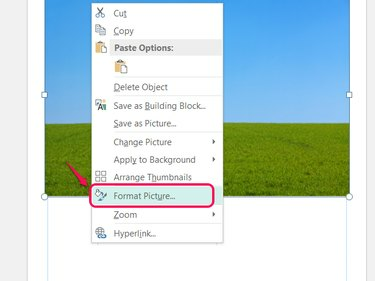
Dzięki tej metodzie nie musisz zmieniać rozmiaru obrazu.
Źródło obrazu: Zdjęcie dzięki uprzejmości Microsoft
Kliknij obraz prawym przyciskiem myszy i wybierz Formatuj zdjęcie.
Wideo dnia
Krok 2

Zmiany pojawią się dopiero po kliknięciu OK.
Źródło obrazu: Zdjęcie dzięki uprzejmości Microsoft
Przeciągnij Przezroczystość suwaka, użyj strzałek lub wpisz liczbę, aby ustawić przezroczystość obrazu. Im bardziej przezroczysty obraz, tym łatwiej odczytać tekst na tle. Kliknij ok zanikać obraz.
Krok 3
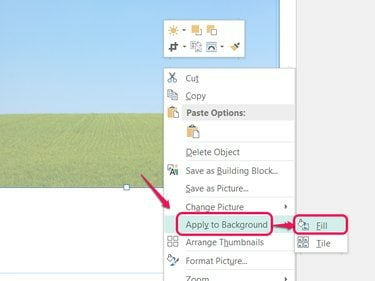
Opcja sąsiadująco powtarza obraz, zamiast rozciągać go w celu dopasowania.
Źródło obrazu: Zdjęcie dzięki uprzejmości Microsoft
Kliknij obraz prawym przyciskiem myszy, wybierz Zastosuj do tła i wybierz Napełnić aby wypełnić tło strony wyblakłym obrazem.
Krok 4
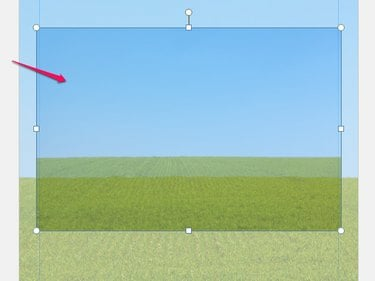
Wszystkie elementy na stronie pojawią się na nowym tle.
Źródło obrazu: Zdjęcie dzięki uprzejmości Microsoft
Wybierz oryginalne zdjęcie, które teraz znajduje się na górze tła, i naciśnij Del aby go usunąć, zachowując wyblakły obraz tła.
Metoda ręczna
Krok 1
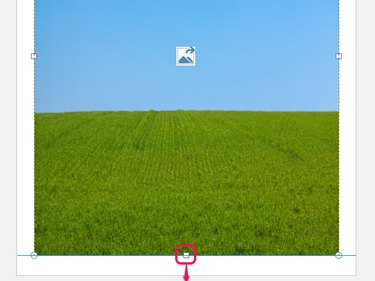
Podczas przeciągania obraz jest przyciągany, aby dopasować się do obramowania.
Źródło obrazu: Zdjęcie dzięki uprzejmości Microsoft
Przeciągnij obraz po wstawieniu go, aby go ustawić. Przeciągnij uchwyty na jego granicy, aby go rozciągnąć i zmienić jego rozmiar. Zmień rozmiar obrazu, aby wypełnić całą stronę do linii granicznych lub wypełnić żądaną część strony.
Krok 2

Przesuń do tyłu znajduje się w sekcji Rozmieść na karcie Strona główna.
Źródło obrazu: Zdjęcie dzięki uprzejmości Microsoft
Otwórz menu rozwijane na Wyślij wstecz na karcie Strona główna i wybierz Wyślij wstecz aby przenieść obraz za wszystkie inne elementy na stronie. Jeśli wstawisz obraz przed zaprojektowaniem reszty publikacji, ten krok nie będzie potrzebny.
Krok 3
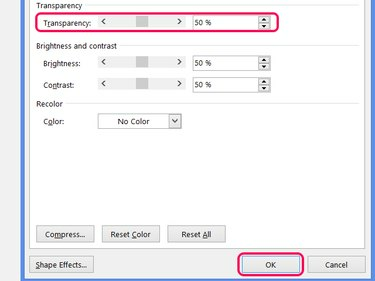
Otwórz ponownie okno Formatuj obraz, aby wprowadzić zmiany.
Źródło obrazu: Zdjęcie dzięki uprzejmości Microsoft
Kliknij obraz prawym przyciskiem myszy i wybierz Formatuj zdjęcie. Przesuń Przezroczystość suwaka lub wprowadź liczbę, aby ustawić poziom zanikania. Nie zobaczysz, że zmiana zacznie obowiązywać, dopóki nie naciśniesz ok.
Wskazówka
Jako alternatywę do wybierania obrazu z komputera, kliknij Zdjęcia online do wyszukiwania obrazów w Internecie. Domyślnie Publisher wyszukuje obrazy na licencji Creative Commons, z których niektóre nie pozwalają na komercyjne wykorzystanie, dlatego przed publikacją należy sprawdzić źródło obrazu.
Użyj przezroczystości co najmniej 50 procent, aby upewnić się, że inne treści są wyraźnie widoczne na tle.
Ostrzeżenie
Rozciąganie obrazów może spowodować ich zniekształcenie lub rozmycie. Jeśli to możliwe, użyj obrazu, który pasuje bez rozciągania.
Obraz tła może znacznie zwiększyć ilość atramentu zużywanego na stronę, zwiększając koszty.



